| 编辑推荐: |
本文来自51CTO,本文主要简单介绍了googletest代码的环境配置以及简单实用过程,希望对您的学习有所帮助。
|
|
1、下载googletest代码
https://github.com/google/googletest
得到压缩包:
解压并进入msvc文件夹:googletest-master\googletest\msvc
2、打开gtest.sln文件
因为我的VS是2017版,下载的gtest对应的是2010版,所以打开会提示选择目标SDK版本和升级平台工具集,点确定即可。
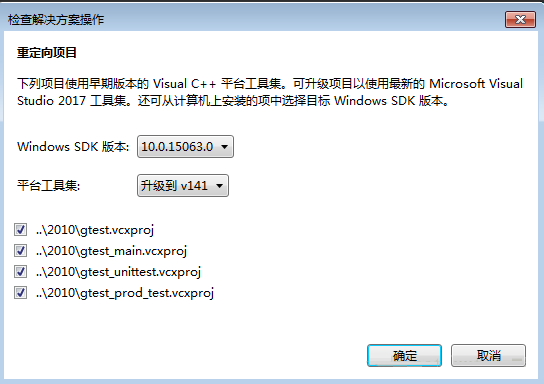
打开后如下:
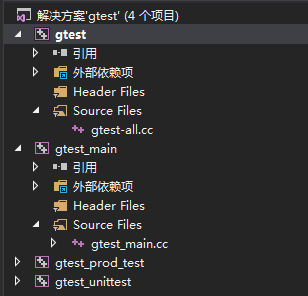
先在debug模式下编译gtest,直接编译会提示找不到SDK 8.1版本:

按提示选择“重定项目目标”:
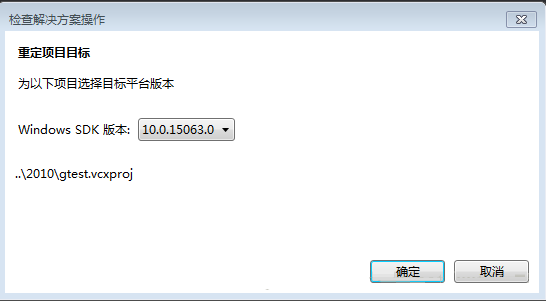
完成后编译就能成功了:
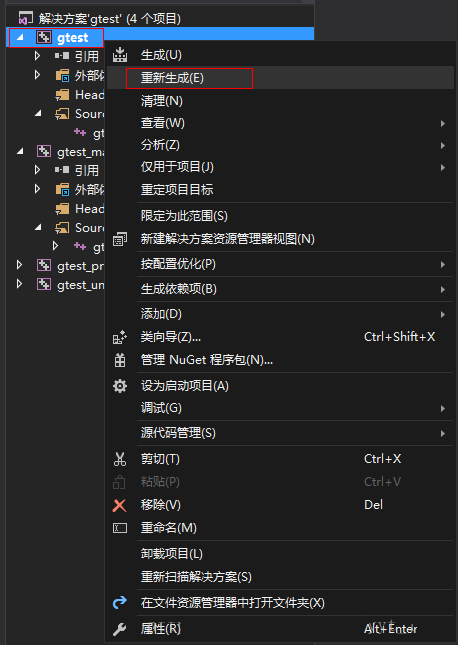
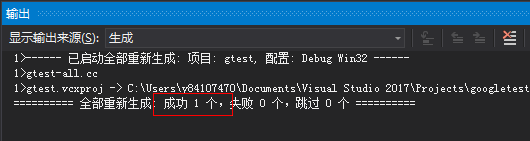
相同的步骤,再编译gtest_main工程,再切换为release模式,编译gtest和gtest_main,?此时在\googletest-master\googletest\msvc\2010\gtest\Win32-Debug文件夹会产生两个.lib文件:
在\googletest-master\googletest\msvc\2010\gtest\Win32-Release文件夹会产生两个.lib文件:
把编译得到的gtest.lib,gtestd.lib,?gtest_main.lib,?gtest_maind.lib
都放到gtest根目录的lib文件夹下(lib和include位于同一级,如果没有就新建一个lib文件夹)。
3、新建工程MyFun
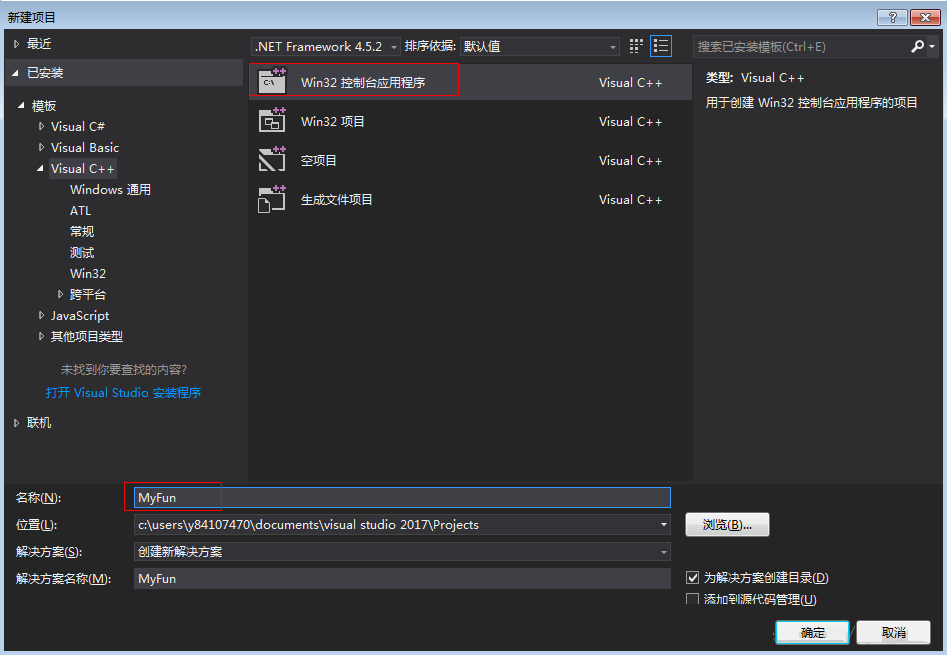
添加add.h并添加代码:
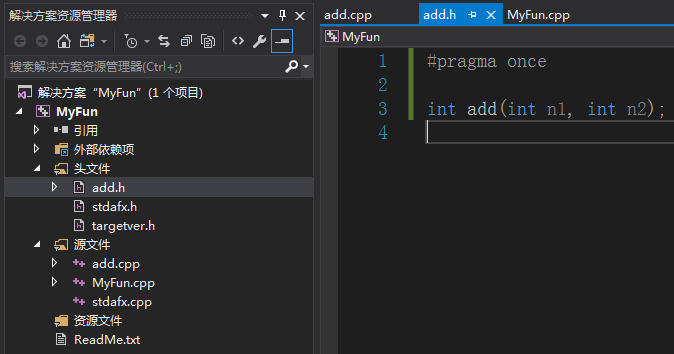
添加add.cpp并编写加法函数代码:
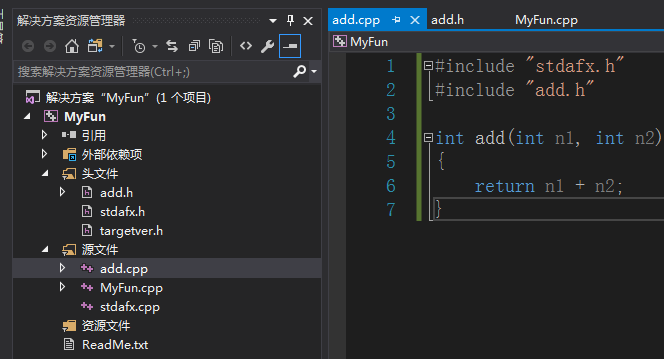
将运行库设为多线程调试(/MTd)
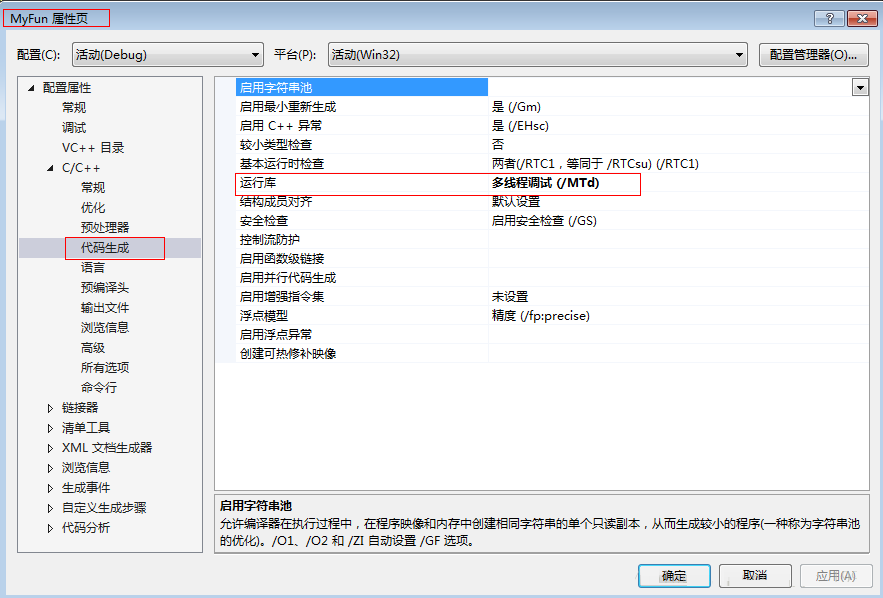
配置属性表并生成静态库文件,点击应用和确定:
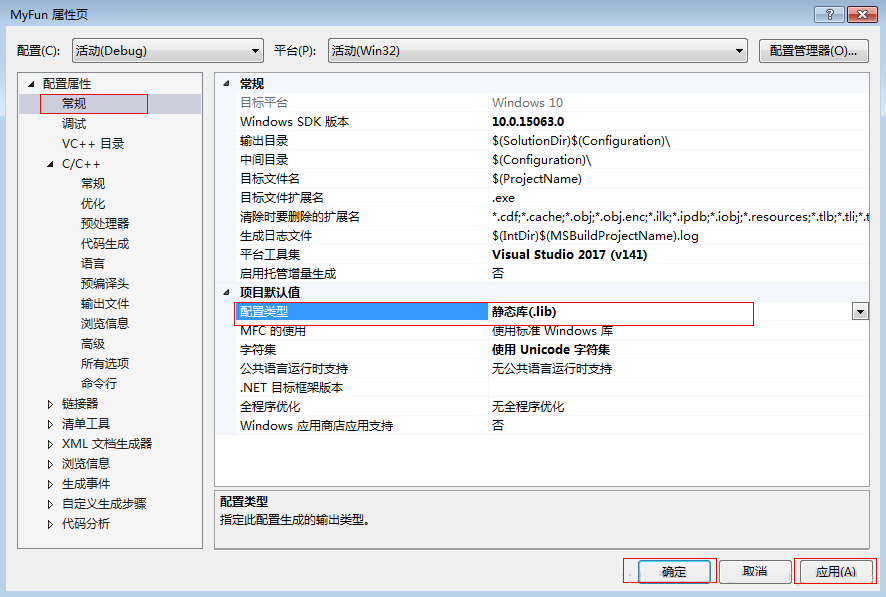
进行编译后,在MyFun工程路径\MyFun\Debug中有MyFun.lib静态库文件生成。
4、新建测试工程TestMyFun
在本解方案中添加TestMyFun工程:
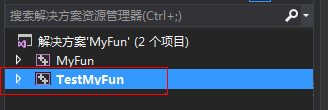
测试工程中添加测试代码编译时需要的头文件目录,点应用和确定:
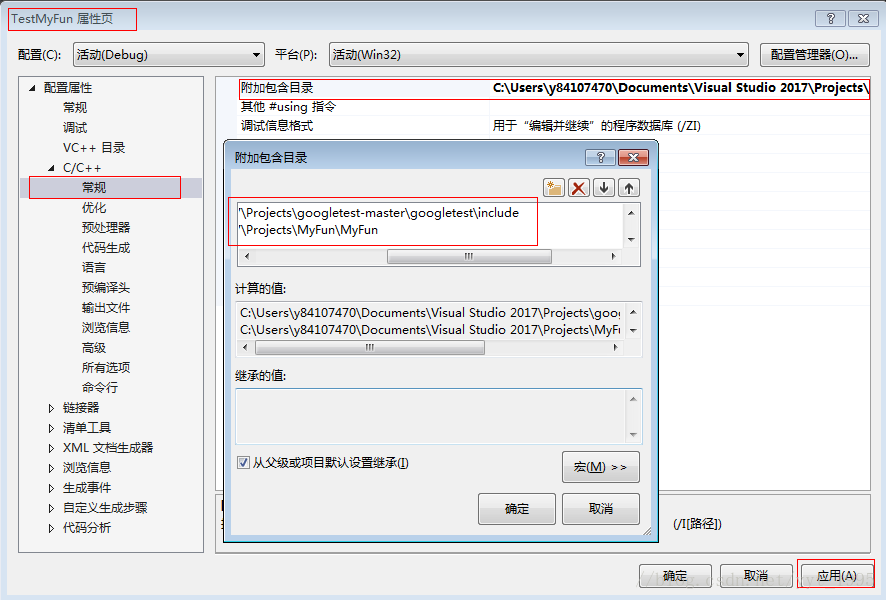
在TestMyFun.cpp中添加gtest测试代码
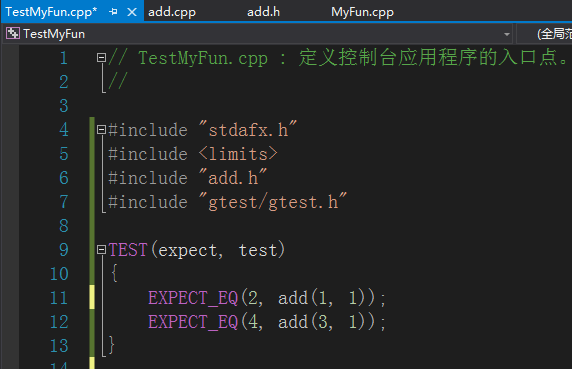
添加测试代码连接时所需要的静态库文件,点击应用和确定:
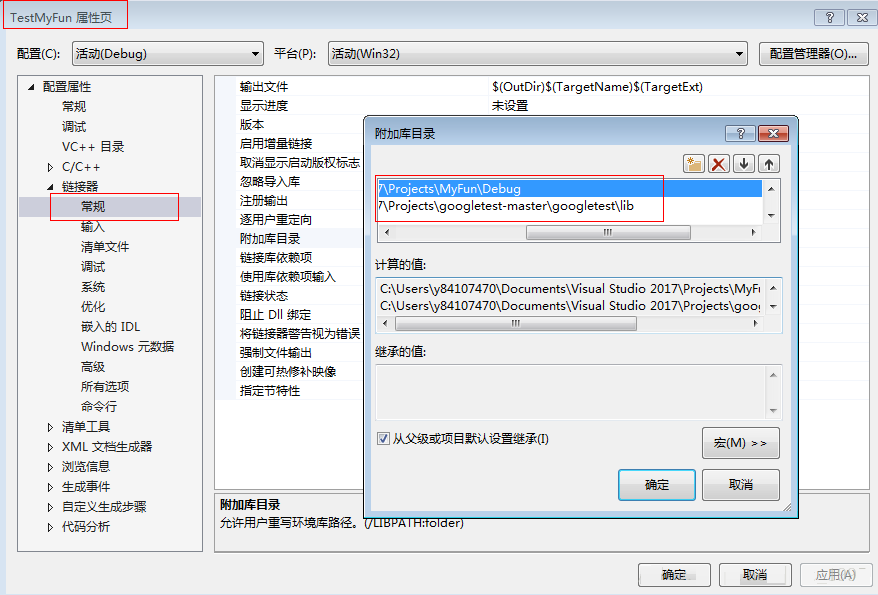
添加静态库名,点击应用和确定:
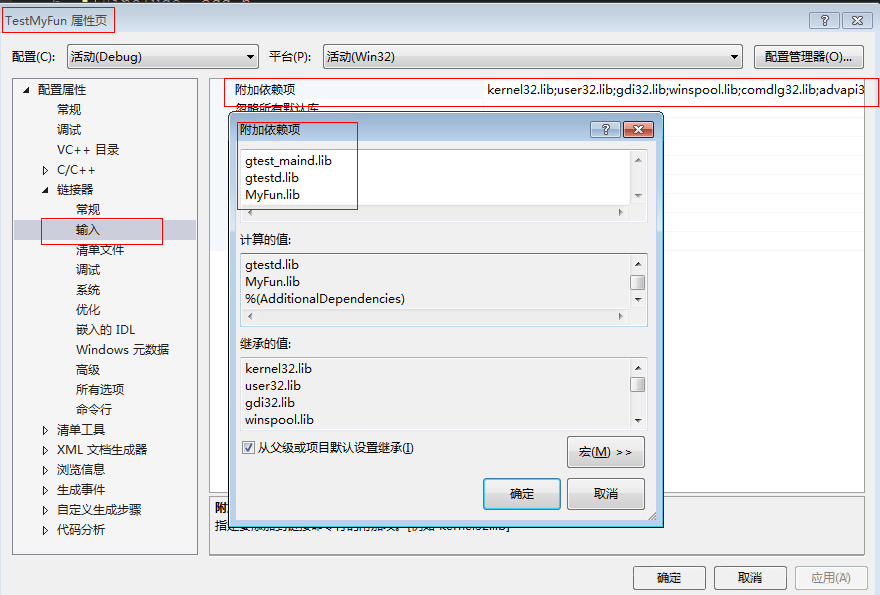
调节DEBUG的运行库为多线程调试(/MTd):
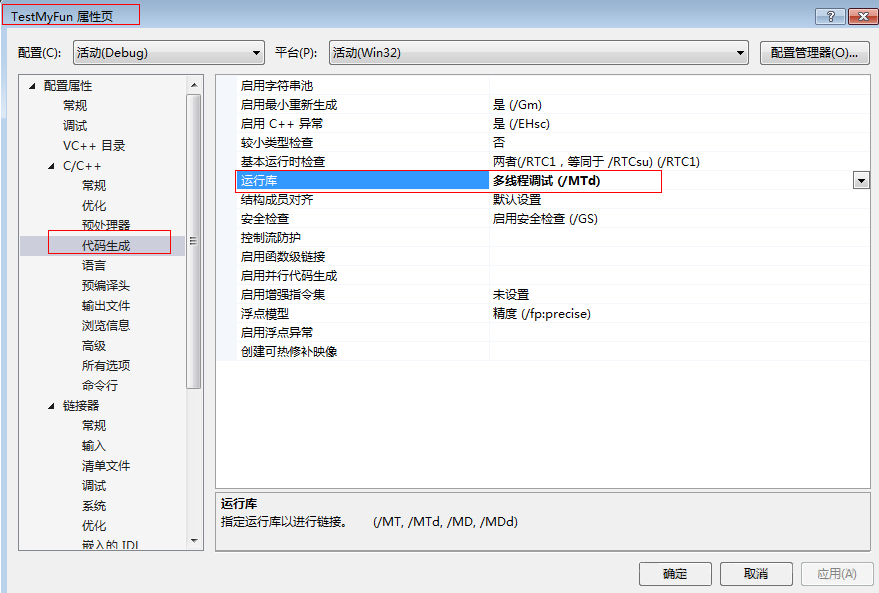
5、将TestMyFun设置为启动项目,按Ctrl+ F5,编译运行。
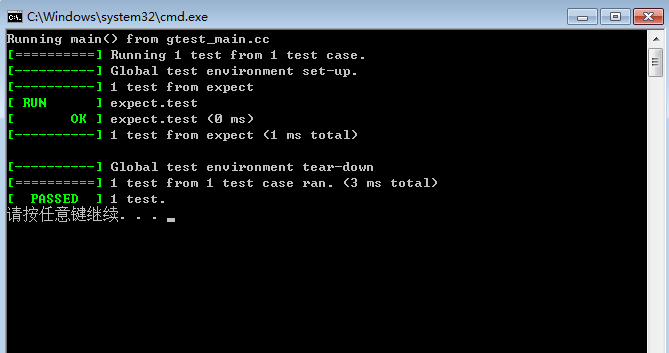
|

